グループ の SORACOM Funk 設定を有効化する手順を説明します。
IoT SIM、LoRaWAN デバイス、Sigfox デバイスに対して Funk を有効化するには、グループを作成し、グループの SORACOM Funk 設定を有効化して、そのグループに IoT SIM、LoRaWAN デバイス、Sigfox デバイスを所属させます。
Funk の設定はグループに対して行います
ここでは、グループの設定を変更する操作のみを説明します。グループの仕組みやグループを作成する操作について詳しくは、グループ設定 を参照してください。
SIM グループ画面、LoRaWAN グループ画面、Sigfox グループ画面、またはデバイスグループ画面で をクリックします。
各画面を表示する操作について詳しくは、グループの設定を変更する を参照してください。
SORACOM Funk 設定画面が表示されます。
スイッチをクリックして「ON」にします。
以下の項目を設定します。
項目 説明 関数が定義されているパブリッククラウドを選択します。
- AWS Lambda: 詳しくは、AWS Lambda を実行し Slack へ通知する を参照してください。
- Azure Functions: 詳しくは、Azure Functions を呼び出し Microsoft Teams へ通知する を参照してください。
- Google Cloud Functions: 詳しくは、SORACOM LTE-M Button と Google Cloud と組み合わせる を参照してください。
(*1) AWS Lambda の関数の ARN を入力します。例:
arn:aws:lambda:ap-northeast-1:XXXXXXXXXXXX:function:funk-sample-button送信先の関数では、任意のランタイムと任意のコードを利用できます。
(*2) Azure Functions または Google Cloud Functions の関数の URL を入力します。 認証情報ストア に登録した認証情報を選択します。例: AWS-IAM-role-credentials-invokeFunctionFunk のエントリポイントに送信したデータを、転送先にどのように転送するかを指定します。詳しくは、[送信データ形式] の設定について を参照してください。 → では、デバイスから TCP で送信したバイナリデータを、SORACOM Binary Format v1 に準拠するものとして処理するかどうかを設定します。
- オン: SORACOM Binary Format v1 に準拠するバイナリデータとして処理される。具体的には、複数のパケットが 1 つのメッセージに変換されてから次の処理に進む。
- オフ: 任意のタイミングで次の処理に進む。
バイナリパーサーや Orbit と併用する場合の処理順序
バイナリパーサー や Orbit と併用する場合の処理順序については、SORACOM のエントリポイントに送信したデータの処理順序 を参照してください。
レスポンスに HTTP のステータスコードを含まないようにします。詳しくは、レスポンスのステータスコードを省略する を参照してください。 この設定は、UDP エントリポイントと TCP エントリポイントのレスポンスにのみ適用されます。
関数 (Function) のレスポンスの返却形式について
Funk では、レスポンスは SORACOM Funk 形式 で返却されます。HTTP ステータスコードの付与を行わず、レスポンス本体のみ返したい場合は、 をオンにしてください。
- (*1) で「AWS Lambda」を選択した場合のみ表示されます。
- (*2) で「Azure Functions」または「Google Cloud Functions」を選択した場合のみ表示されます。
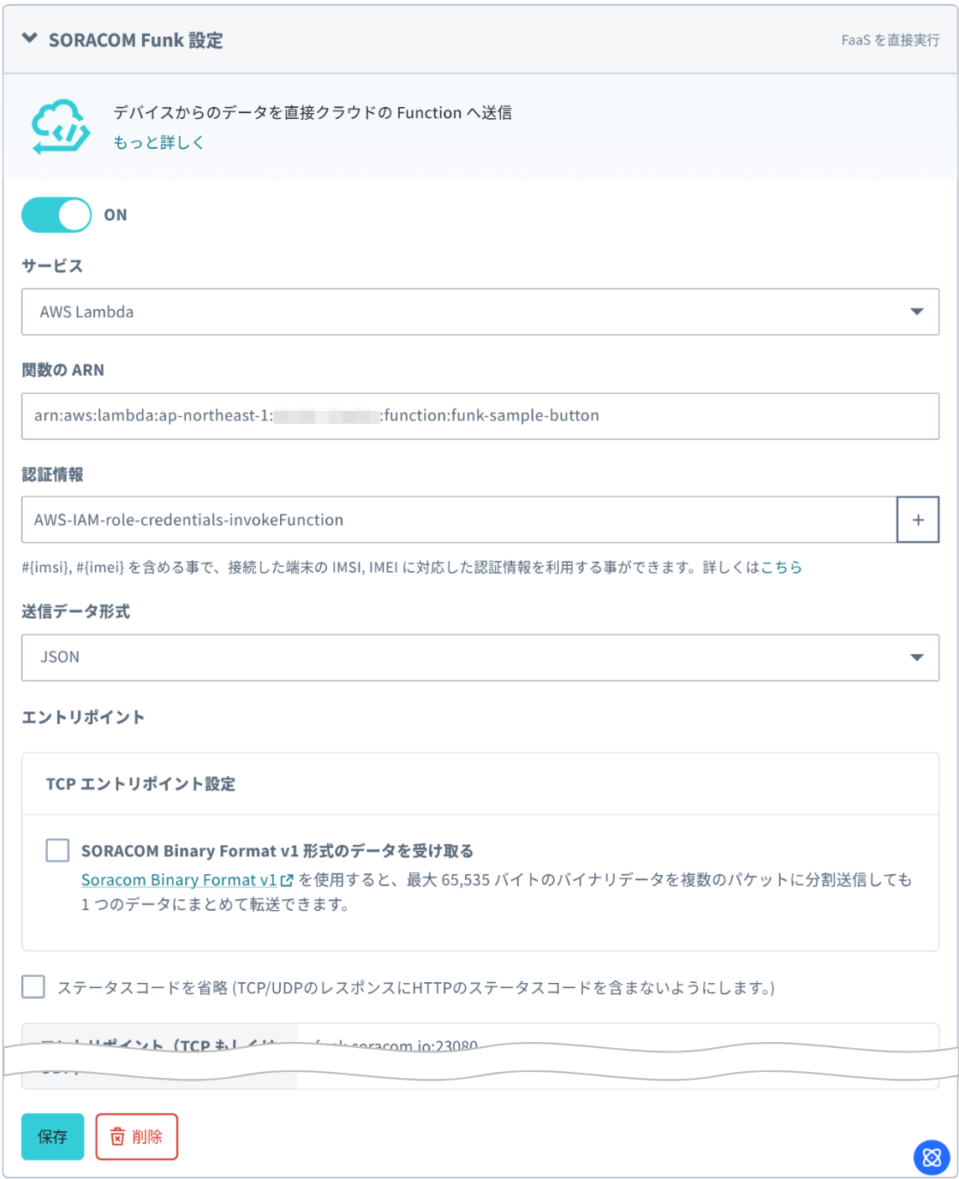

をクリックします。
IoT SIM の Funk の設定が完了しました。
multi credentials per group 機能
Beam と同じく、Funk の認証情報にも multi credentials per group 機能を使用できます。
認証情報 ID の任意の場所に #{imsi} または #{imei} のプレースホルダーを挿入することで、接続デバイスに応じた認証情報を使い分けることができるようになります。
機能詳細については Getting Started: multi credentials per group 機能を利用して AWS IoT に接続する | SORACOM Beam を参照してください。
SORACOM CLI / SORACOM API の場合
SORACOM CLI または SORACOM API を利用しても、Funk を有効化できます。
- SORACOM CLI を利用するには、あらかじめ SORACOM CLI をインストールし、認証情報を保存してください。詳しくは、SORACOM CLI をインストールする を参照してください。
{group_id}は、soracom groups list(Group:listGroups API) で取得できます。{namespace}は、SoracomFunkです。- ボディで指定するプロパティについては、ボディで指定するプロパティについて を参照してください。
- ここでは、グループの設定を変更する操作のみを説明します。グループの仕組みやグループを作成する操作について詳しくは、グループ設定 を参照してください。
Funk を有効化する
soracom groups put-config (Group:putConfigurationParameters API) を使用します。
$ soracom groups put-config --group-id {group_id} --namespace SoracomFunk \
--body '[
{
"key": "enabled",
"value": true
},
{
"key": "destination",
"value": {
"provider": "aws",
"service": "lambda",
"resourceUrl": "arn:aws:lambda:ap-northeast-1:XXXXXXXXXXXX:function:funk-sample-button"
}
},
{
"key": "credentialsId",
"value": {
"$credentialsId": "AWS-IAM-role-credentials-invokeFunction"
}
},
{
"key": "contentType",
"value": "json"
},
{
"key": "useSoracomBinaryFormat",
"value": false
},
{
"key": "skipStatusCode",
"value": true
}
]'
- SORACOM API を利用するには、API キーと API トークンが必要です。詳しくは、API キーと API トークンの取り扱いについて を参照してください。
{group_id}は、Group:listGroups APIで取得できます。{namespace}は、SoracomFunkです。- ボディで指定するプロパティについては、ボディで指定するプロパティについて を参照してください。
- ここでは、グループの設定を変更する操作のみを説明します。グループの仕組みやグループを作成する操作について詳しくは、グループ設定 を参照してください。
Funk を有効化する
Group:putConfigurationParameters API を使用します。
$ curl -v -X PUT https://api.soracom.io/v1/groups/{group_id}/configuration/SoracomFunk \
-H "X-Soracom-API-Key: $X_SORACOM_API_KEY" \
-H "X-Soracom-Token: $X_SORACOM_TOKEN" \
-H "Content-Type: application/json" \
-d '[
{
"key": "enabled",
"value": true
},
{
"key": "destination",
"value": {
"provider": "aws",
"service": "lambda",
"resourceUrl": "arn:aws:lambda:ap-northeast-1:XXXXXXXXXXXX:function:funk-sample-button"
}
},
{
"key": "credentialsId",
"value": {
"$credentialsId": "AWS-IAM-role-credentials-invokeFunction"
}
},
{
"key": "contentType",
"value": "json"
},
{
"key": "useSoracomBinaryFormat",
"value": false
},
{
"key": "skipStatusCode",
"value": true
}
]'
ボディで指定するプロパティについて
以下の key と value のペアを配列で指定します。
key | value の型 | value | ||||||||||||
|---|---|---|---|---|---|---|---|---|---|---|---|---|---|---|
enabled | Boolean | Funk の ON/OFF を設定します。
| ||||||||||||
destination | Object | 以下のプロパティを含む JSON オブジェクトを設定します。
provider と service は正しく組み合わせてくださいたとえば、 AWS Lambda の ARN を指定する際に、末尾に | ||||||||||||
credentialsId | Object | 認証情報ストアに登録した認証情報の名前を設定します。 | ||||||||||||
contentType | String | ユーザーデータに対する処理を指定します。
| ||||||||||||
useSoracomBinaryFormat | Boolean | デバイスから TCP で送信したバイナリデータを、SORACOM Binary Format v1 に準拠するものとして処理するかどうかを設定します。
バイナリパーサーや Orbit と併用する場合の処理順序バイナリパーサー や Orbit と併用する場合の処理順序については、SORACOM のエントリポイントに送信したデータの処理順序 を参照してください。 | ||||||||||||
skipStatusCode | Boolean | レスポンスに HTTP のステータスコードを含むかを設定します。詳しくは、レスポンスのステータスコードを省略する を参照してください。UDP エントリポイントと TCP エントリポイントのレスポンスにのみ適用されます。
|
想定していない値を指定した場合の動作は、定義されていません。SORACOM CLI / SORACOM API で設定を変更したあとで、SORACOM ユーザーコンソールで意図通りに設定されていることを確認してください。
